Si bien Microsoft Edge es un navegador web confiable, hay casos en los que falla o se niega a abrirse, lo que interrumpe sus sesiones de navegación.
Si confía en Edge para sus sesiones de navegación web, es posible que desee averigüe cómo reparar Microsoft Edge en su PC con Windows 10 para que su experiencia de navegación sea fluida y eficiente.
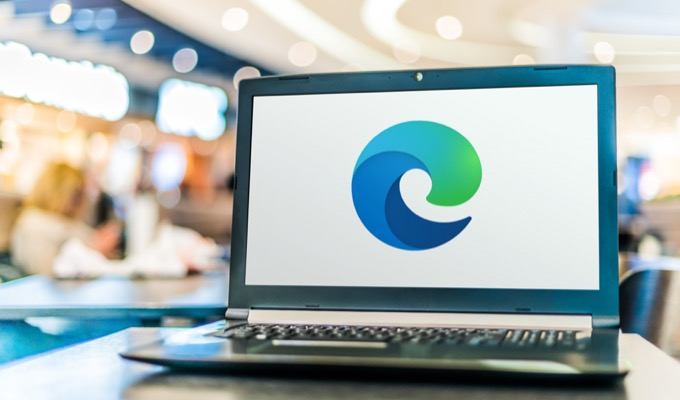
Reinicie su PC
Reiniciar su PC es una manera fácil de solucionar muchos problemas en Windows 10, ya que restablece muchas configuraciones temporales.
Para reiniciar la PC con Windows, abra Inicio menú, seleccione el icono de encendido y seleccione Reiniciar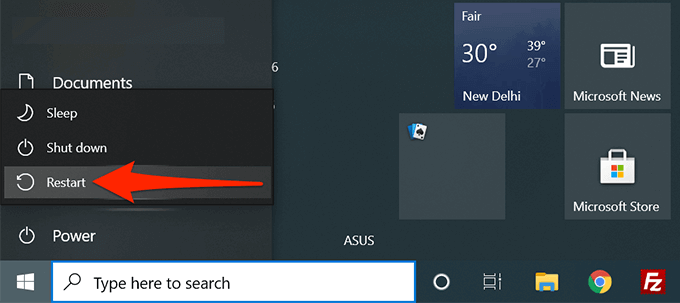
Cuando su PC se reinicie, inicie Microsoft Edge y compruebe si funciona.
Cerrar las pestañas de Edge y las aplicaciones en ejecución
Una de las razones por las que Edge se bloquea o se niega a abrir es que no No dispongo de los recursos informáticos adecuados para funcionar. Es posible que desee cerrar todas las pestañas abiertas y aplicaciones que se ejecutan en su PC. Esto libera recursos que Edge puede usar para reanudar las funciones normales.
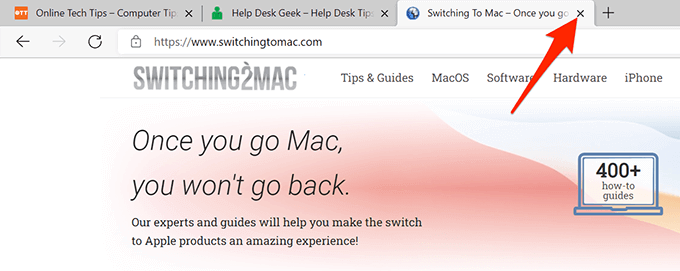
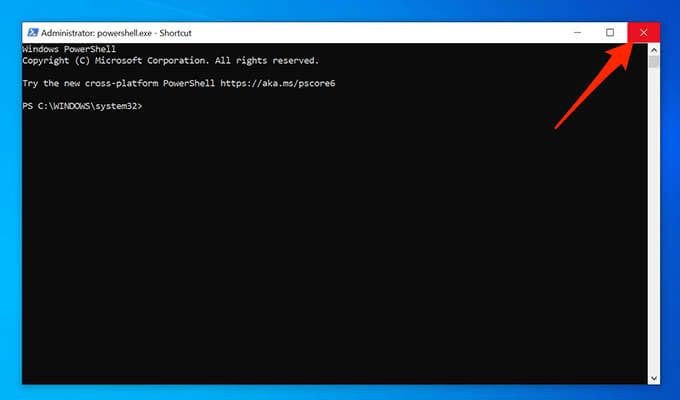
Actualizar Microsoft Edge
Mantenga Microsoft Edge actualizado con las versiones más recientes del navegador para asegurarse de que tiene las últimas correcciones de errores y parches para los asuntos. Esta es una de las formas más comunes y fáciles de reparar Microsoft Edge.
Si bien Windows 10 actualiza Microsoft Edge automáticamente, puede verificar e instalar manualmente las actualizaciones disponibles:
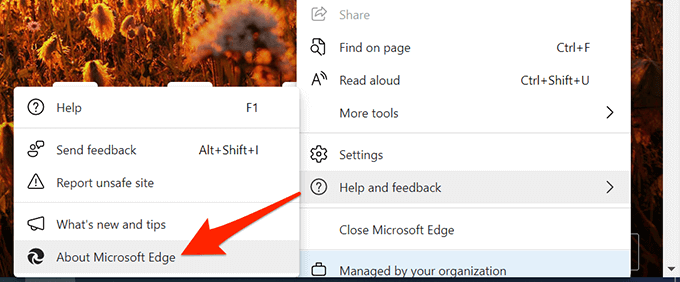
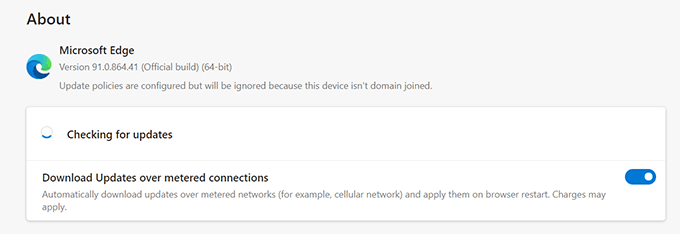
Borrar los datos de navegación de Microsoft Edge
Cuando usa Microsoft Edge para navegar por sitios web, realizar compras en línea y crear sitios web cuentas, su navegador guarda toda esta información localmente como archivos temporales. A veces, esta información guardada hace que Edge se bloquee y no se abra correctamente.
Puede borrar todos los datos guardados en el navegador reparar Microsoft Edge. Esto incluye eliminar su historial de navegación, historial de descargas, cookies de sitios web, archivos de imágenes en caché, etc.
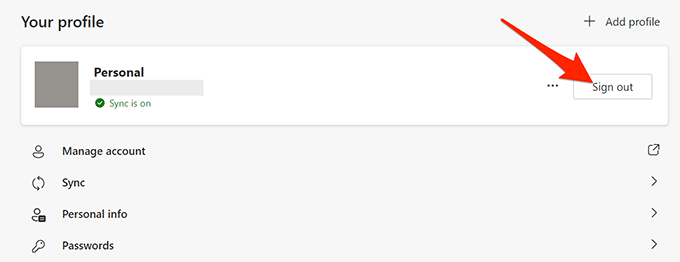
Nota:Si elimina sus datos de Edge, se eliminará de todos sus dispositivos en los que utilice la misma cuenta vinculada a Edge en su PC. Si no desea que esto suceda, cierre sesión en Edge en su PC antes de borrar los datos siguiendo los pasos a continuación.
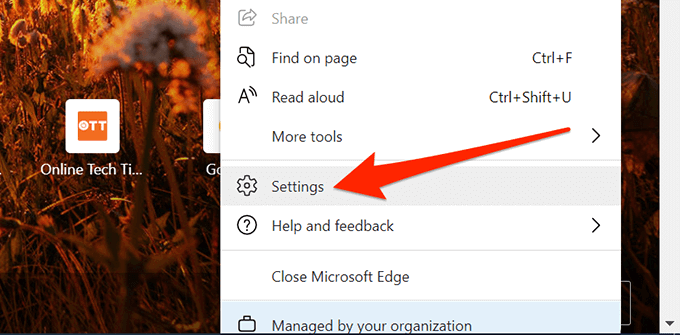
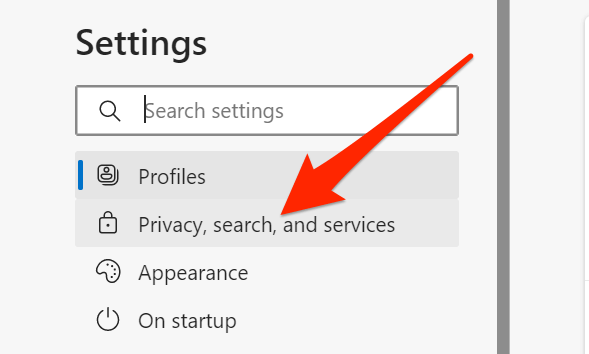
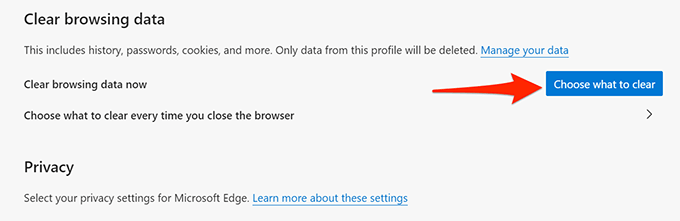
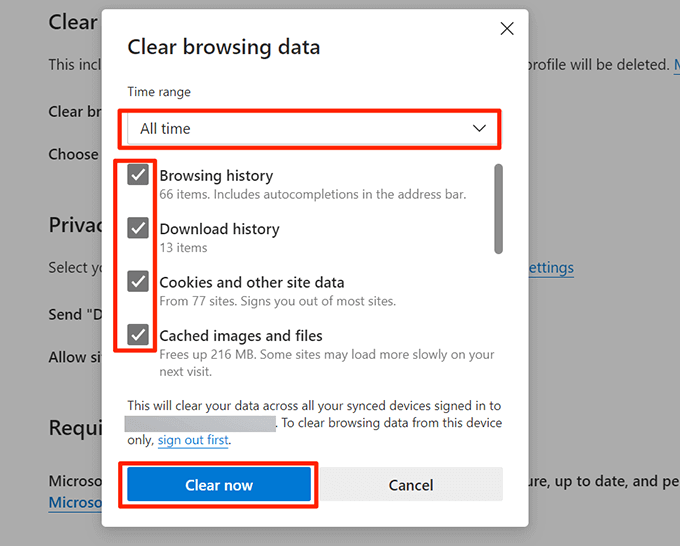
Escanear Windows 10 para virus y malware
Si un virus infecta su PC con Windows 10, es posible que Edge se bloquee o no se cargue correctamente. Windows 10 incluye la herramienta Microsoft Defender Antivirus que puede utilizar para deshacerse de virus y malware de su computadora.
Ejecute una verificación de virus con este programa antivirus, elimine los virus que encuentre, y Edge debería funcionar en su PC:
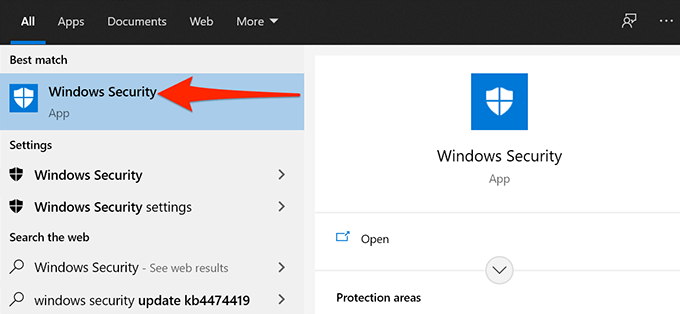
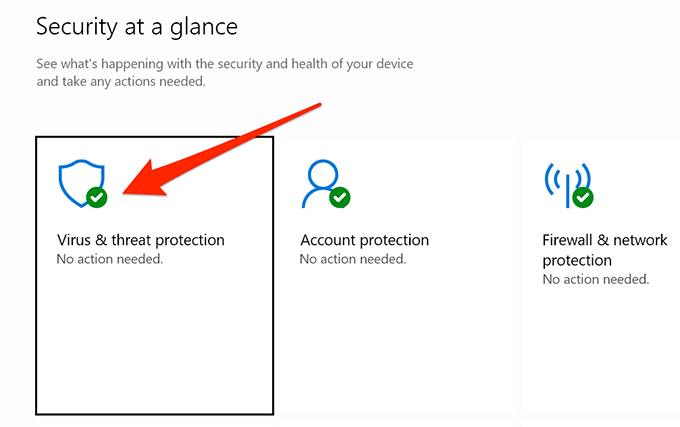
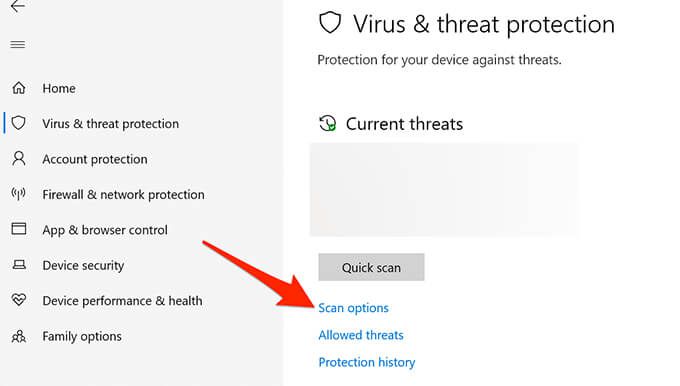
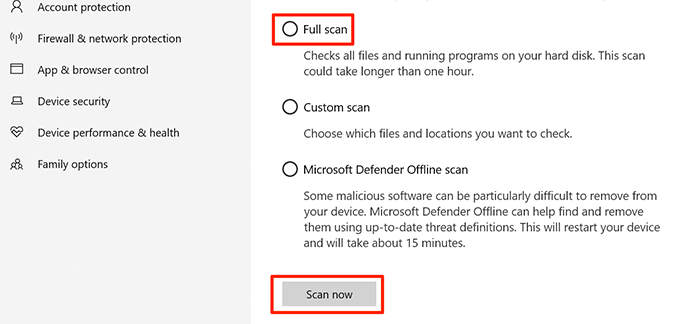
Actualiza Windows 10
Mantén tu PC actualizada con la última versión de Windows actualizaciones para garantizar un rendimiento óptimo y una experiencia sin errores con Edge.
Windows 10 hace que sea extremadamente fácil descargar e instalar nuevas actualizaciones. Puede realizar los siguientes procedimientos de reparación de Edge en su PC fácilmente.
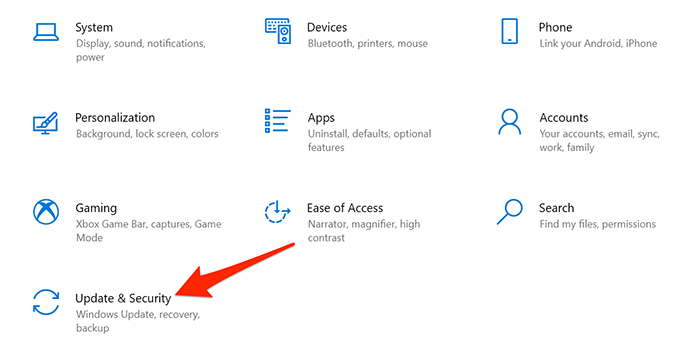
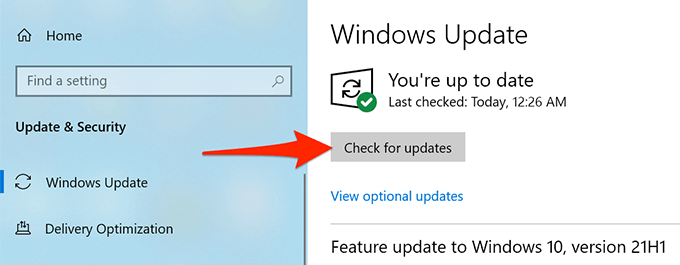
Reparar Microsoft Edge
Si los métodos anteriores no funcionan, puede usar la herramienta de reparación Microsoft Edge incorporada de Windows 10 para reinstalar Edge y solucionar la mayoría de los problemas del navegador. La reinstalación de Edge no elimina los datos de navegación ni la configuración del navegador. La ejecución de esta herramienta requiere una conexión a Internet activa.
Para comenzar a reparar Microsoft Edge:
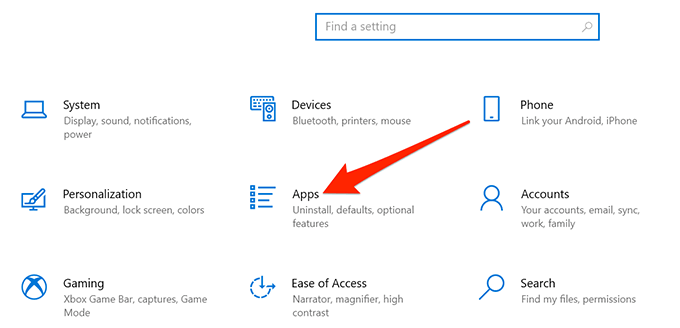
- Seleccione Aplicaciones y funcionesen la barra lateral izquierda.
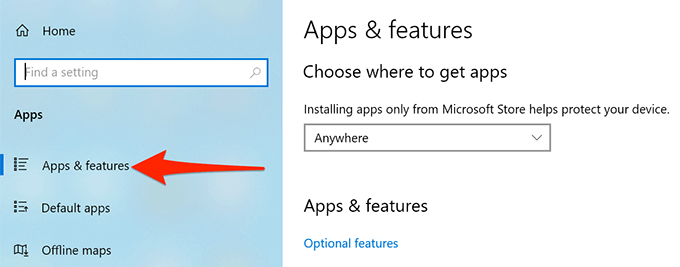
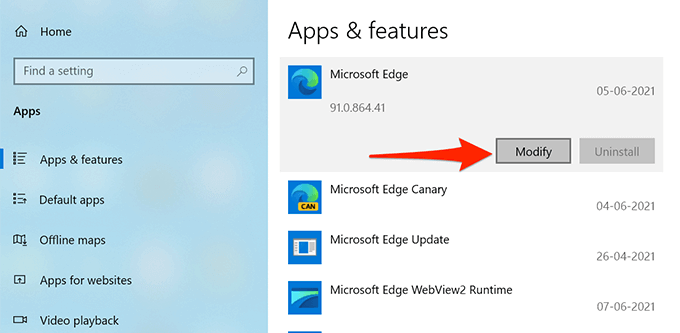
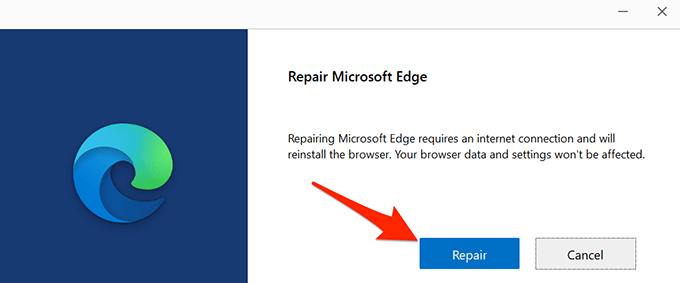
Es de esperar que Microsoft Edge esté libre de errores en su PC con Windows 10. Si este es realmente el caso, háganos saber qué método funcionó para usted en los comentarios a continuación.